# 无人值守的广告屏节目的制作与下发步骤:
##
## 节目制作的流程:登录服务器》上传素材》节目编辑》任务审核
# 1、登录服务器
### 双击图标(或者打开浏览器,在地址栏输入127.0.0.1:80),登录服务器,输入账户、密码和验证码。默认的账户和密码都是admin
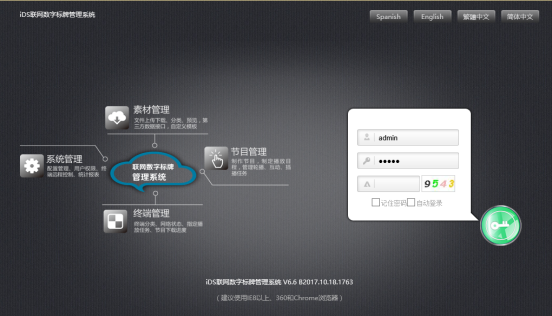
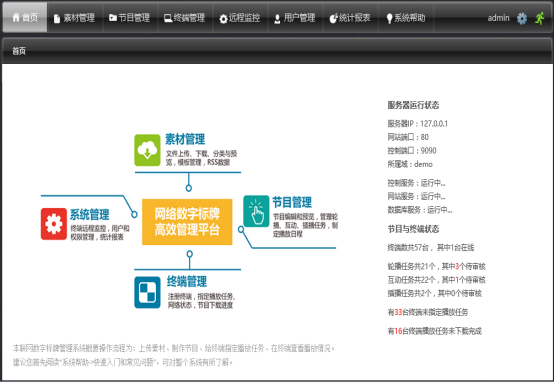
## 2、上传素材
### 点击【素材管理】,文件》新建,输入文件夹名称,确定;
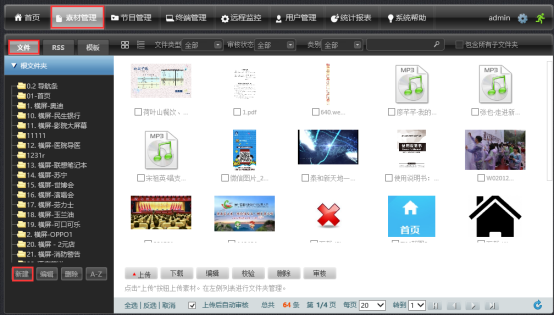
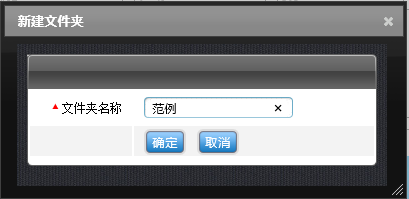
### 选择 【范例】文件夹,点击【上传】,点击【选择本地素材】,选中素材文件,点击【上传素材】,上传素材完毕,关闭对话框。
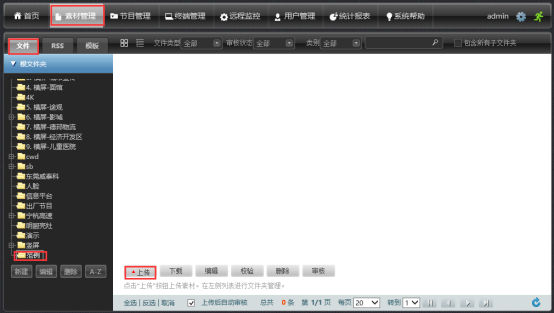
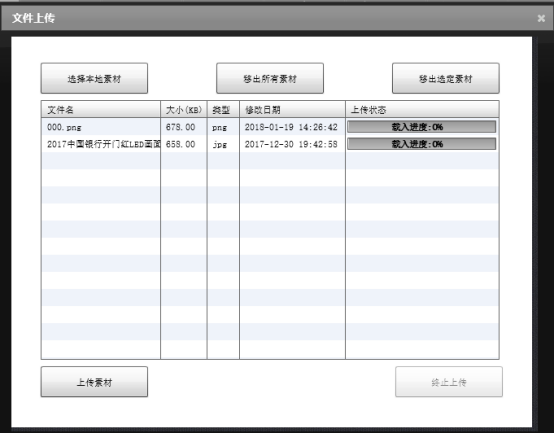
## 3、节目编辑
### 点击【节目管理】,轮播任务》新建 任务,输入任务名称,确定;
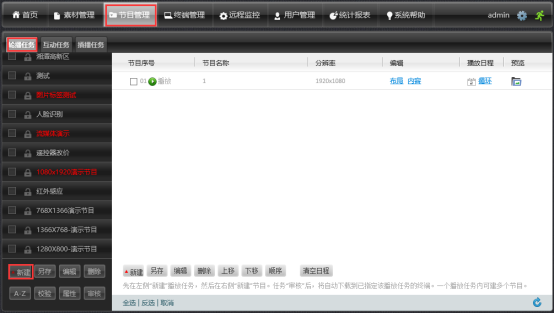
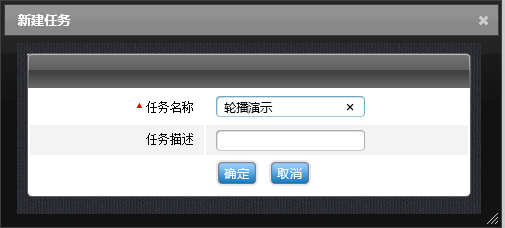
### 选择 轮播演示 ,新建 节目,填写节目名称,选择终端显示屏的分辨率,确定;
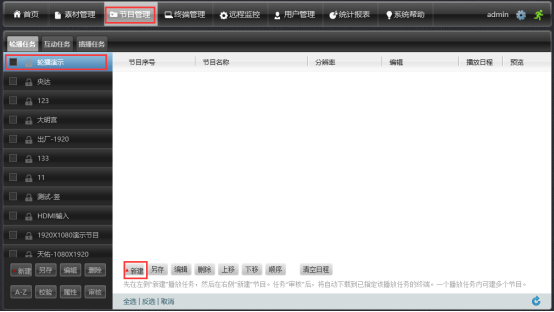
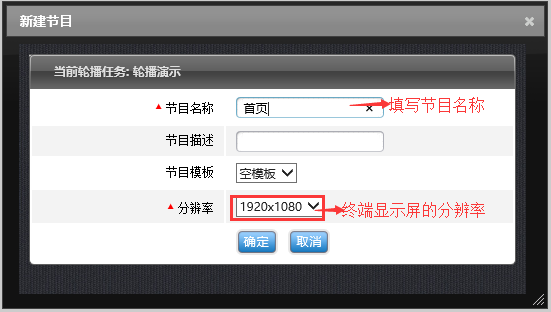
### 点击【布局】,布局做好之后,点击【保存】;

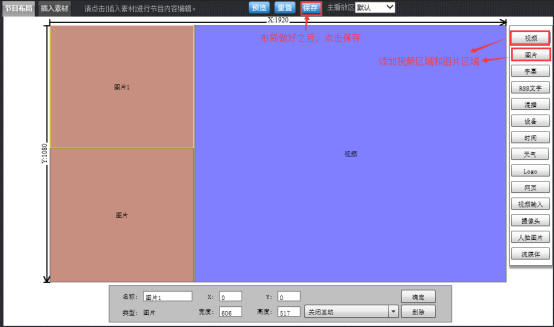
### 点击【插入素材】,点击 视频 的区域,添加视频,添加视频到右边,即可关闭当前窗口;同理,添加图片也是一样的操作。
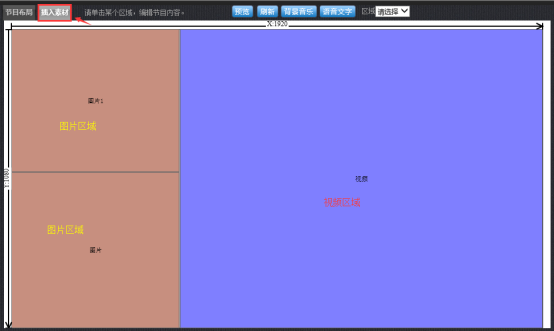
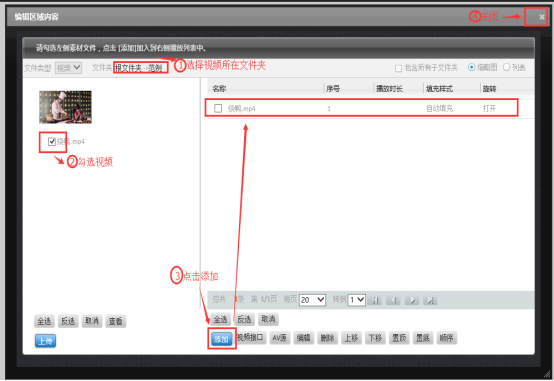
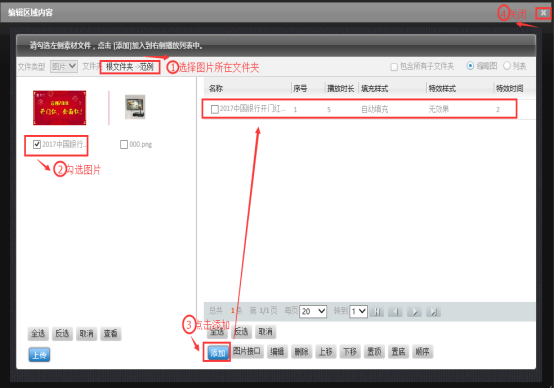
### 点击【刷新】,关闭当前窗口即可。
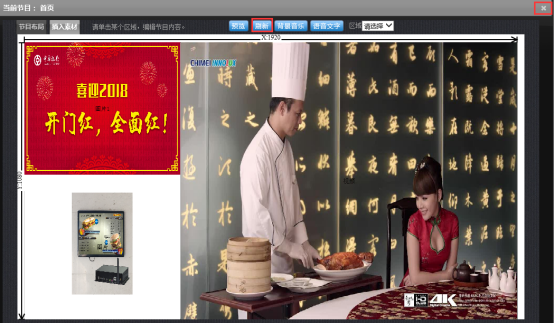
#### PS:一个任务,可以新建单个或者多个节目。
## 4、任务审核
### 勾选 轮播演示 ,点击 审核 ,确定。
### 节目发布
### 节目制作好之后,点击【终端管理】,勾选终端,点击【任务下发】
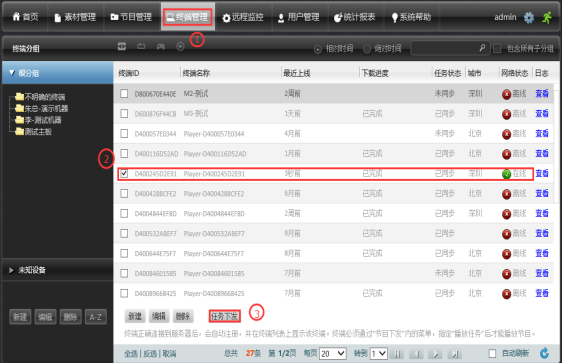
### 选择做好的【轮播演示】任务,绑定,确定。
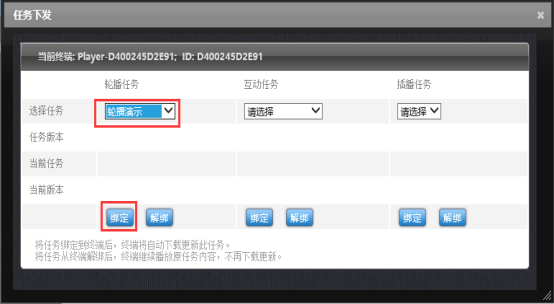
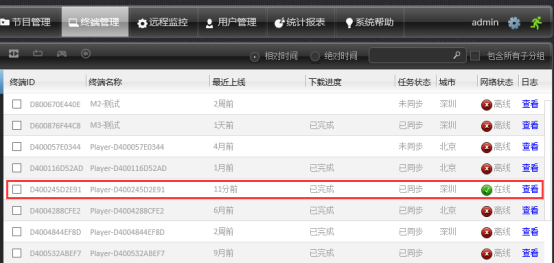
- 前言
- 高清车牌识别系统功能介绍
- 1. 资料下载中心
- 1-1 车牌识别摄像机硬件升级包下载
- 1-1-1 QY【芊熠】相机升级包
- 1-1-2 VZ【臻识 】相机升级包
- 1-1-3 HXZX【华夏】相机升级包
- 1-2 车牌识别软件下载
- 1-3 数据库下载
- 1-4 微信支付车场开通资料表下载
- 1-4-1 P云支付(对私)车场开通申请表
- 1-4-2 P云支付(对公)车场开通申请表
- 1-4-3 停车云支付申请表
- 1-5 车牌识别非标开发需求单下载
- 1-6 车牌识别相机SDK,车牌识别API,语音控制板对接包下载
- 1-7 电子台账版本
- 1-8调试工具下载
- 2. 线路接线图
- 2-1 如何确定相机类型
- 2-2 VZ臻识相机接线图
- 2-3 QY芊熠相机接线图
- 2-4 HYZX华夏相机接线图
- 3. 软件+数据库安装与配置+电脑配置文本
- 3-1 如何选配电脑
- 3-2 安装数据库
- 3-4 Win732位、64位2000数据库安装步骤
- 4. 标准一进一出设置与通道口调试方法
- 4-1 标准一进一出设置
- 4-2 通道口调试方法
- 4-3通道授权设置方法
- 5. 相机脱机设置+调试方法
- 5-1 相机脱机配置
- 5.1.1 VZ臻识相机脱机设置
- 5.1.2 QY芊熠相机脱机设置
- 5.1.3 HXZX华夏相机脱机设置
- 5-2 相机调试方法
- 5.2.1 VZ臻识相机调试方法
- 5.2.2 QY芊熠相机调试方法
- 5.2.3VZ臻识相机网页设置主辅相机
- 5-3 U盘倒入黑白名单
- 5-4VZ臻识相机配置工具导出导入白名单方法
- 6. 无人值守方案及说明文档
- 6-1 无人值守方案简介
- 6-2 无人值守设备操作说明
- 6-2-1.无人值守设备技术规格
- 6-2-2.无人值守操作说明文档
- 6-2-3.无人值守液晶显示屏广告设置方法
- 6-3VZ臻识相机如何连接监控录像机
- 6-4QY芊熠相机如何连接监控录像机
- 6-5扫码枪如何设置
- 6-6云车场配置使用说明文档下载
- 7. 电子支付以及无感支付使用说明
- 7-1 电子支付方案介绍
- 7-2 移动支付设置和操作步骤
- 7-3 移动支付打折功能使用方法
- 7-4 无感支付方案介绍
- 7-5 支付宝车主开通免密支付
- 7-6 微信车主开通免密支付
- 7-7 PP停车商户平台使用说明书
- 7-8 停车云如何快速开通无感支付功能
- 7-9.电子发票介绍
- 7-9-1.简介
- 7-9-2.商户注册发票所需提交资料
- 7-9-3.所选购发票套餐
- 7-9-4.车主端开票流程
- 7-9-5.车场端配置流程
- 7-9-6开千分之六发票申请模板
- 7-10.平台优惠券操作使用说明
- 7.11车场方更改认证/支付资料步骤
- 7-12 停车云操作说明
- 7-13 P云优惠券教程
- 8. 软件常见功能问题解决方法
- 8-1 关于半固定车设置说明
- 8-2 多位多车调试
- 8-3 如何使用通道闸门禁板
- 8-4 如何备份还原数据库
- 8-5 如何进行通行时间管理
- 8-6 如何设置多台电脑,多进多出
- 8-7 打折软件的使用说明
- 8-8 数据库常见问题
- 8-9 C000005兼容性问题
- 8-10 Commplex,complexTable 文件丢失
- 8-11 密码忘记如何修改为 0(零)
- 8-12车牌识别防伪功能
- 8-13把电脑设置成监控模式
- 8-14 停车云微信支付不了,自我排查
- 8-15计算费用异常,请确定所选取的车类型收费规则已设立
- 8-16联机有声音脱机没有声音
- 8-17相机抓拍车尾解决办法
- 8-18允许某类车通行设置
- 1、允许所有临时车通行(不收费)
- 2、仅允许新能源车进出(充电站)
- 8-19停车场软件不定时自动关闭解决办法
- 8-20电脑连接不上相机解决办法
- 9. 外接设备故障及异常
- 9-1 相机不识别解决方法
- 9-2 485不通(有显示没有语音播报)
- 5-QY芊熠相机处理方法
- 6-VZ臻识相机处理方法
- 7-HXZX华夏相机处理方法
- 9-3 道闸故障问题
- 9-4如何测试相机的开闸功能是否故障
- 9-5如何测试道闸的开关是否故障
- 10. 现场施工相关资料
- 10-1 标准1进1出设备位置固定示意图
- 10-2 标准1进1出预埋管示意图
- 11. 车牌识别布线图
- 11-1 标准一进一出布线图
- 11-2 标准一进一出管线敷设图
- 11-3 标准一进一出位置尺寸图
- 11-4 标准一进一出效果图
- 11-5 出入口分离布线图
- 11-6 地感线圈施工规范
- 11-7 多进多出组网图
- 11-8 同进同出布线图
- 11-9 同进同出道闸对开1布线图
- 11-10 同进同出道闸对开2接线图
- 12. 车牌识别的识别区域案例图
- 13. 刷卡设备操作说明
- 刷卡设备说明
- IC蓝牙安装操作说明
- 14. 远程工具下载
